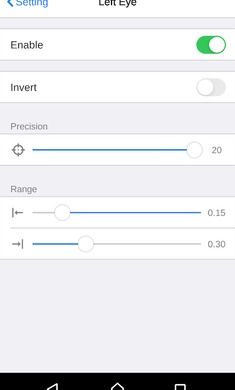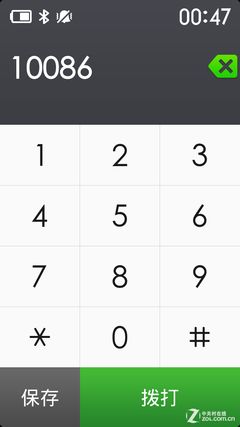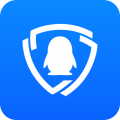macbook安卓系统截屏,轻松掌握截图技巧
时间:2025-02-08 来源:网络 人气:
亲爱的MacBook用户和安卓手机控们,今天我要来给你揭秘一个超级实用的技能——如何在MacBook和安卓手机之间轻松截屏!是不是听起来就有点小激动呢?那就赶紧跟我一起探索这个神奇的截屏世界吧!
MacBook截屏大揭秘
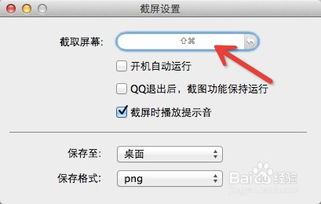
首先,让我们来聊聊MacBook的截屏技巧。你知道吗,MacBook的截屏功能简直就像它的灵魂一样,简单又强大。不信?那就跟我来试试看吧!
全屏截屏,一触即达
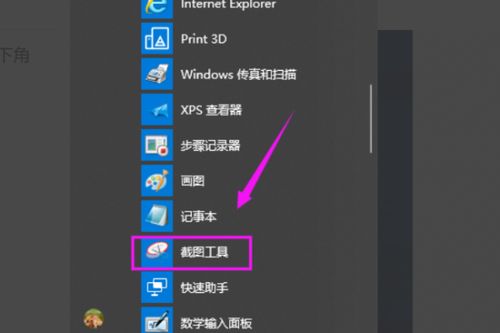
想要截取整个屏幕?那就按下这个神奇的组合键:Shift + Command + 3。瞬间,你的屏幕就会变成一张照片,自动保存到桌面。是不是很简单呢?
选区截屏,随心所欲
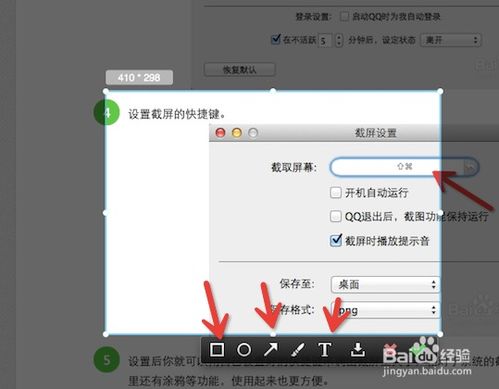
如果你只想截取屏幕上的某个特定区域,那就试试Shift + Command + 4吧。这时候,你的鼠标指针会变成一个十字准星,你可以随意拖动它来选择你想要的区域。选好了,松开鼠标,截图就完成了!
窗口截屏,精准捕捉
有时候,我们只想截取某个窗口。这时候,Shift + Command + 4 + 空格键就是你的救星。点击你想要截取的窗口,它就会变成一张照片,和周围的环境完美分离。
安卓手机截屏,多种玩法
接下来,让我们来看看安卓手机的截屏技巧。安卓手机的截屏功能同样丰富多样,总有一款适合你!
传统截屏,一键搞定
大多数安卓手机都支持传统截屏方法:同时按下音量键和电源键。屏幕一闪,截图就完成了。是不是很简单?
手势截屏,轻松上手
如果你喜欢酷炫的手势操作,那么安卓手机的手势截屏功能绝对不能错过。进入设置,找到手势截屏选项,开启它。之后,你只需要在屏幕上画一个特定的手势,截图就自动完成啦!
控制中心截屏,一触即达
安卓手机的控制中心也提供了截屏功能。只需下拉通知栏,找到截屏按钮,点击截图就完成了。是不是很方便?
MacBook与安卓手机截屏,无缝对接
现在,你已经掌握了MacBook和安卓手机的截屏技巧,那么如何让它们无缝对接呢?其实,这很简单!
共享屏幕,实时同步
你可以使用AirDroid Cast这样的应用,将MacBook的屏幕实时同步到安卓手机上。这样,你就可以在手机上看到MacBook上的内容,并进行截图。
远程控制,轻松截屏
如果你需要远程控制MacBook进行截屏,那么TeamViewer这样的远程控制软件就是你的不二之选。只需在手机上安装TeamViewer客户端,然后连接到MacBook,你就可以在手机上控制MacBook进行截屏了。
通过本文的介绍,相信你已经掌握了MacBook和安卓手机的截屏技巧。无论是全屏截屏、选区截屏,还是窗口截屏,你都可以轻松应对。而且,通过一些第三方应用,你还可以实现MacBook与安卓手机之间的无缝对接。现在,就让我们一起享受这个便捷的截屏世界吧!
相关推荐
教程资讯
教程资讯排行